I et par dage nu har jeg oplevet en ubehagelig situation med Microsoft Office 2016 på Windows 10, så efterforskning i nogle fora har jeg bemærket, at det er noget, som mange brugere også er generer påvirker.
Det viser sig, at mens du bruger computeren, pludselig kommandoprompten vises og forsvinder, alt sker på mindre end 1 sekund og varer mindre end 1 blink. Første gang som bruger ignoreres det, men da dette sker ofte fra tid til anden, er det her, det kan føre til spekulationer, om det er en virus, der har beskadiget vores system, eller hvis det er nogen, der spionerer på os. 😯
Men ved at tage et skærmbillede kan du læse, hvad der står i titlen på prompten eller systemkonsollen, for at se, hvad der kører i det øjeblik. Og dette er:
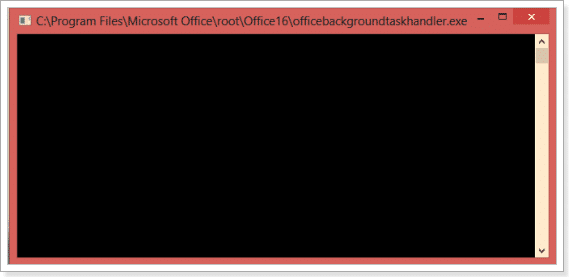
OfficeBackgroundTaskHandler.exe
Denne eksekverbare fil tilhører Microsoft Office, og hvad den gør, kan vi læse i følgende definition:
Denne opgave starter Office Background Task Manager, som opdaterer de relevante Office -data.
Der er to opgaver, der er planlagt til at køre OfficeBackgroundTaskHandler. Er:
- KontorBaggrundTaskHandlerLogon: Det kører, når brugeren logger på systemet.
- KontorBaggrundTaskHandlerRegistrering: Det kører hver time.
Problemet er relateret til den anden opgave.
Nu er det ikke noget at bekymre sig om, men det er meget irriterende at skulle se det vindue, der vises og forsvinder, og distraherer os fra det, vi gør.
Da det repræsenterer en 'bug'og mens folkene i Microsoft ordner det, kan vi som brugere nemt undgå denne akavede situation. 😎
[I] Deaktiver OfficeBackgroundTaskHandler.exe
1. Åbn Opgaveplanlægning
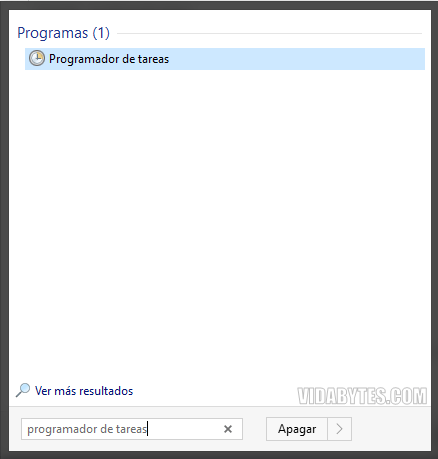
2. I Task Scheduler Library, der findes i menuen til venstre, viser følgende rute:
Microsoft> Office
Hvor finder du "OfficeBackgroundTaskHandlerRegistration"
Netop denne opgave er det, der får kommandoprompten til at blive vist pludselig, som det står i beskrivelsen af kolonnen Udløser.
Løsningen? Deaktiver det, i det mindste midlertidigt af os, indtil Microsoft retter det.
3. Vælg og højreklik på opgaven "OfficeBackgroundTaskHandlerRegistration" for at deaktivere den.
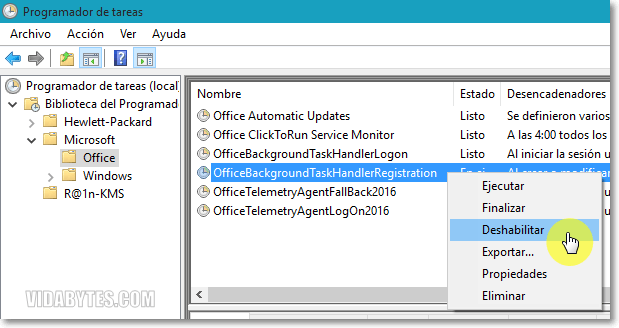
Endelig forlader sin tilstand som set i den følgende fangst.
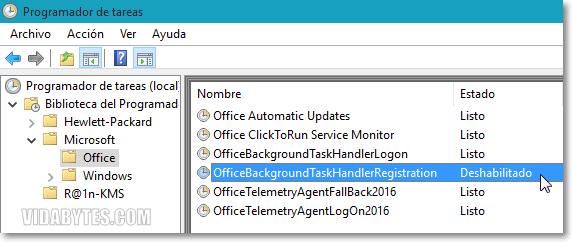
Det er alt, med dette vil opgaven ikke længere blive udført automatisk, og det irriterende kommandopromptvindue vises ikke igen.
[II] Kør OfficeBackgroundTaskHandler i systemkontoen
Denne anden mulighed ændrer gruppen af brugere, hvor opgaven udføres. Skift til system skjuler popup -vinduet.
1. Højreklik på opgaven OfficeBackgroundTaskHandlerRegistration for at få adgang til dens egenskaber.

2. I det andet vindue, der åbnes, skal du klikke på indstillingen Skift bruger eller gruppe ...
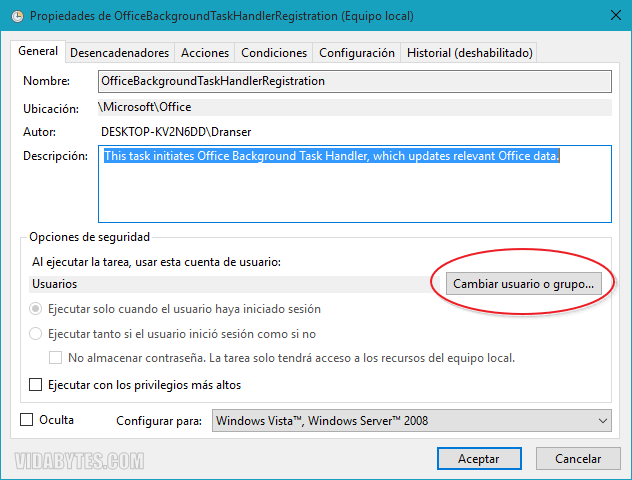
3. Vi skriver Systemkrav som navnet på det objekt, der skal indlæses med systemet i skjult tilstand for brugeren.
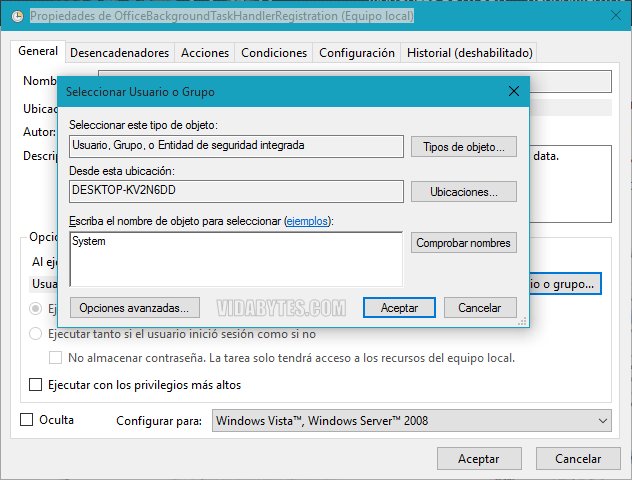
I mellemtiden er dette en midlertidig løsning, så snart MS retter det, opdaterer jeg dette indlæg.
Fortæl os, har du haft dette problem? ...
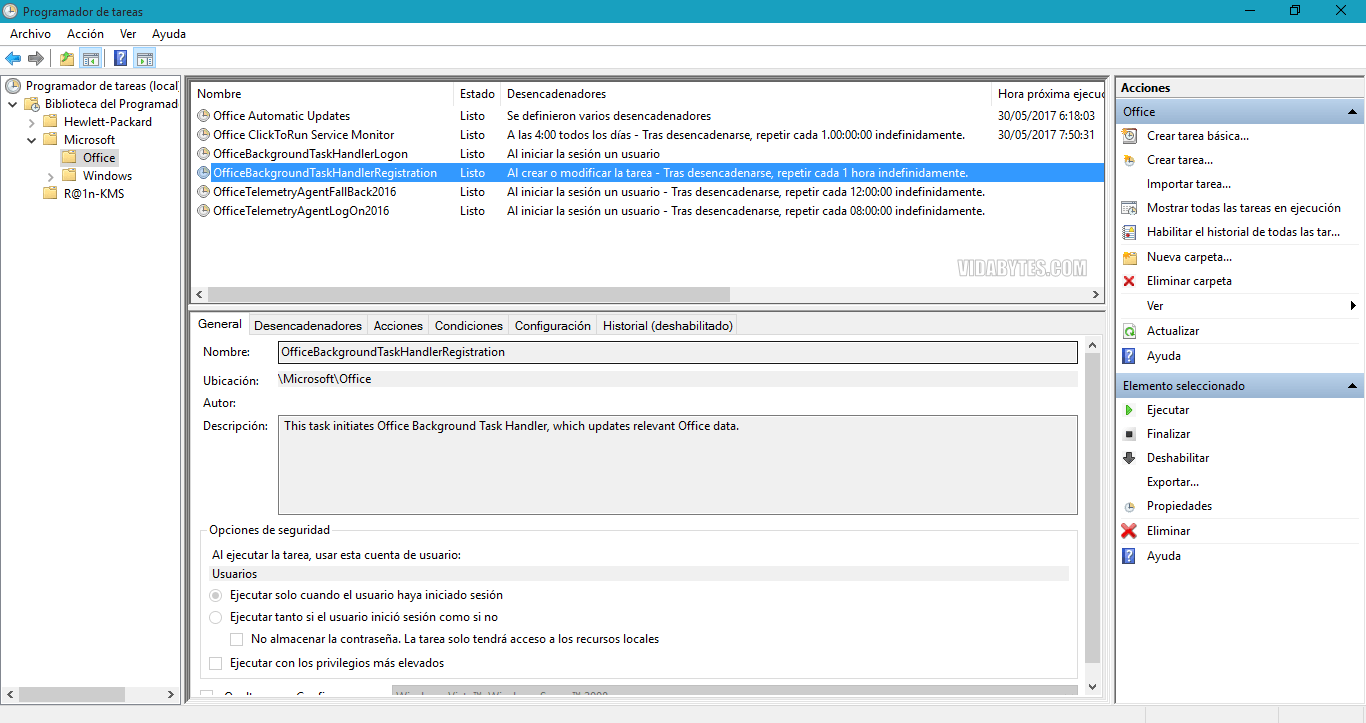
vittig
dette Officebackgroundtaskhandler.exe Jeg var tosset 😛
Mange tak, du aner ikke, hvor meget jeg sætter pris på det
Tak Juan for kommentaren! Jeg er glad for at vide, at oplysningerne har været nyttige for dig 😀